ハードディスク丸ごとバックアップをしてくれるフリーソフトとして前回「Macrium Reflect Free」というのを紹介しました。しかし、これは対象ハードディスクにソフトをセットアップしておかないと使えないものでした。
今回紹介するのは Paragon Software Group の「Backup & Recovery Free Edition」というもので、製品版がジャストシステム社から販売されていますが、これはフリーソフトです。
http://www.paragon-software.com/home/db-express/download.html
大きな特徴は CD 或いは USB ディスクから起動してバックアップもリストアもできるという点です。
通常のこの種ソフトは必ず Windows が動かなくなっても予めバックアップしておいたものをリストアできるようにするために、CD 起動リカバリーディスクを作成できるようになっていますが、バックアップ自体をこのリカバリーディスクでできるものはありません。
Paragon は CD 起動でバックアップできるので他のパソコンでもバックアップでき、非常に役立ちます。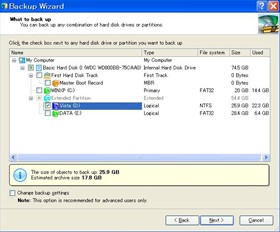
しかも、フォルダーやファイル単位での処理も可能です。
フリー版のものをダウンロードしてパソコンにセットアップすると上記のブータブル CD でもブータブル USB ディスクでも自分で作成できます。容量は 60.7MB ですので、私は現在全く使っていない古い 64MB USB ディスクに作成しました。
USB ディスク版は後からメインテナンス用に他の Windows ソフトを追加することもできます。「ファイル名を指定して実行」で使えます。
使い方は下記参照:(日本語です)
http://gigazine.net/index.php?/news/comments/20100121_paragon_backup_recovery_free_edition/
ブータブル USB ディスクの作り方は下記の中の「復元用のブータブルUSBメモリを作成する」を参照。「復元用」ということで書かれていますが、これで作成したものでバックアップもできます。
http://gigazine.net/index.php?/news/comments/20100121_paragon_backup_recovery_free_bootable/
難点はバックアップ開始までに何度も操作が必要なことと速度が遅い点です。前回紹介した Macrium Feflect に較べて約 2 倍の時間がかかります。
バックアップ中経過時間と残り時間が表示されます。(但し、残り時間は 5 分位経たないと安定しない模様。)
CD 起動の場合、起動時に「paragon Backup & Recovery 10.0」と表示された全面青色画面でマウスカーソルが消え、メッセージもなく約 3 分間フリーズしたかのような状態になりますが、我慢して待っていると次に進みます。